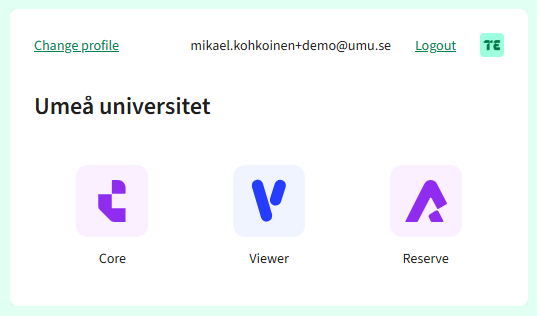Logga in i TimeEdit
Från den 24 juni loggar du in i TimeEdit med ditt UMU-id även till Core och Exam. Exam får också en ny webbadress.
- Direktlänk till Viewer/Reserve (vanliga TimeEdit): https://cloud.timeedit.net/umu/web
Direktlänk till Core: https://core.timeedit.net/umu
Direktlänk till Exam (ny adress): https://exam.timeedit.net/umu
Gemensam länk för alla TimeEdit-moduler: https://www.timeedit.net/umu - Välj Sign in with UMU-id
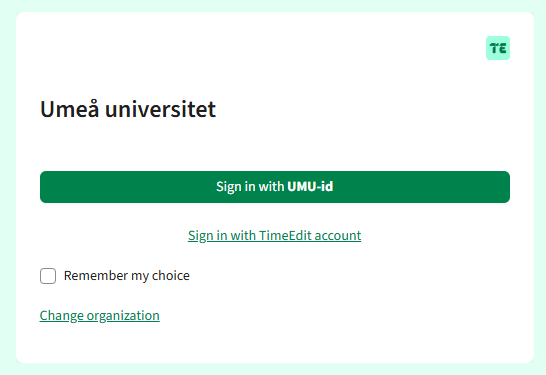
- Efter att du loggat in ser du alla profiler som är kopplade till din användare. Välj den profil du vill använda:
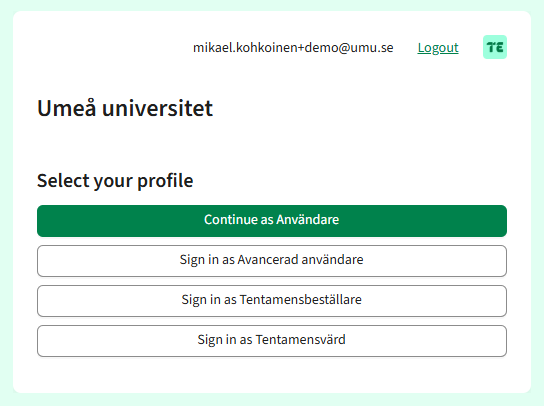
- Användare
Ger tillgång till Viewer (schemavisning) och Reserve (lokalbokning och förenklad schemaläggning). - Avancerad användare
Ger tillgång till Core (schemaläggningsklient) om du genomgått utbildningen. Under hösten kommer denna profil utökas till att även ge tillgång till Viewer och Reserve. - Tentamensbeställare
Ger tillgång till Exam som beställare. - Tentamensvärd
Ger tillgång till Exam som tentamensvärd
- Användare
- Om du använt en direktlänk kommer du direkt till modulen. Om du använt den gemensamma länken kommer du till en sida där du får välja vilken modul du vill öppna. Har profilen bara tillgång till en modul tas du till den direkt.